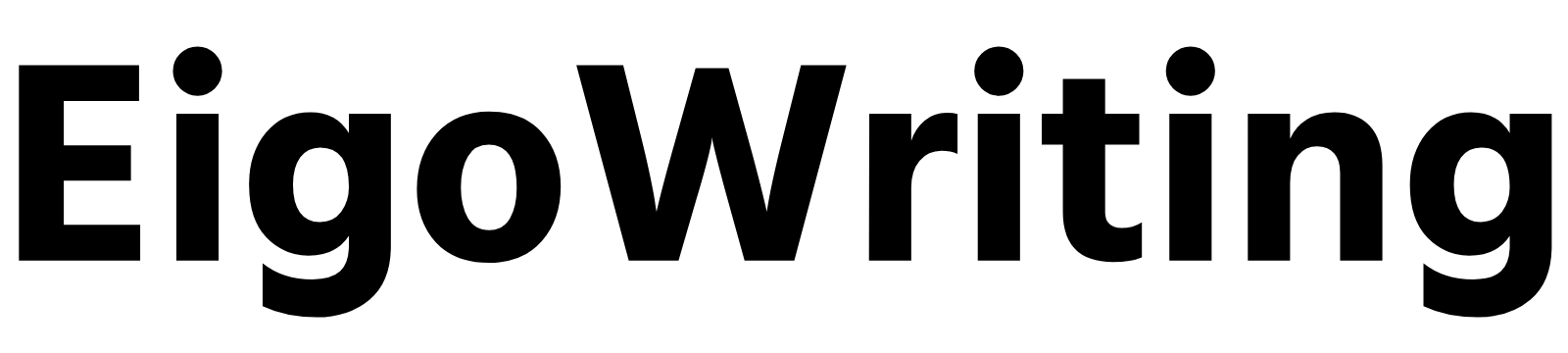ライティングに欠かせないコーパス。皆さんのお気に入りは何ですか?
私は最近『SKELL』に超お世話になっています。
もし今お気に入りのコーパスが無い方におすすめするとしたら、『SKELL』一択です!
ということで、今回はそんな超便利お役立ちツール『SKELL』をご紹介します。

もちろん無料です!
私が使ってるヤツですから。笑
コーパスとは
コーパスとは、書き言葉・話し言葉などの「言語のデータベース」です。もとは言語学で使用するために構築されたものだと思うのですが、要は「超膨大な例文集」みたいなものです。
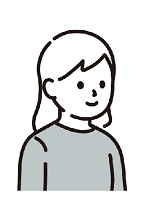
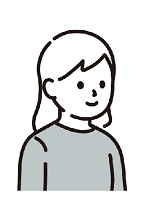
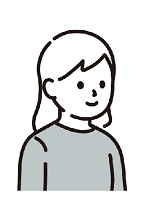
私も言語学を学んでいたときに研究でコーパスを使用していました。
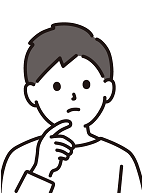
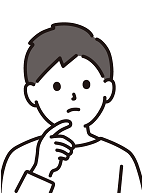
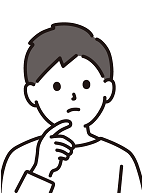
そんなのライティングで必要?
研究での用途とは違うかもしれませんが、用例・用法を確認するのに非常に便利なんです。
データソースはコーパスによって異なりますが、コーパスに収められているのは実際に書かれた文章・話された文章です。例えば、新聞・雑誌の記事、本、ウェブサイト上の文章など。
だから、ある単語・表現が実際にどのような文脈で使われているのか、文の中でどのような使われ方をするのか(コロケーション・文法的な用法)、といったことを確認するのに使えます。
知らない単語の意味はいくらでも辞書で調べられますが、その単語を使うのが初めての時って、使い方に自信がなくないですか?
例えば、
- 後ろに取る前置詞は「for」かな、それとも「of」かな?
- この名詞って「take」で取れるのかな?それとも「receive」とかの方がいいかな?
とか。
そんなとき、コーパスで実際の用法を確認すれば不安はだいぶ解消されます。
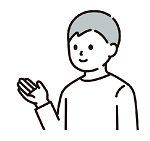
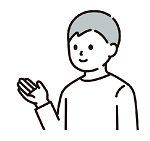
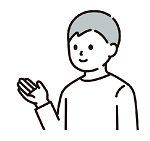
日本語でも文例調べたりしますよね。
「的を射る」or「的を得る」?とか。それと一緒です。
ライティングをする人にとってコーパスは必須ツールだと思います。
探せば色々ありますが、以下ではそのひとつである『SKELL』の使い方をご紹介します。



とはいえ、ツールなんていうものは好きなものを使うのが一番です。もし興味が湧いた方は一度ご自身でも探して色々試してみてくださいね!
SKELLとは?
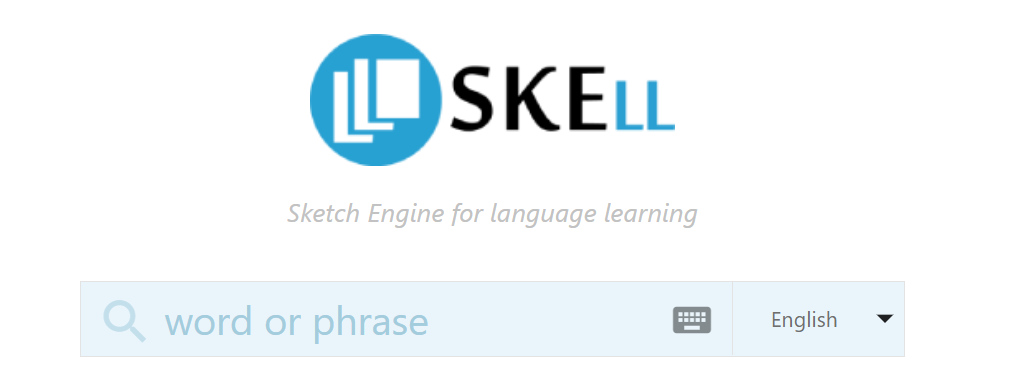
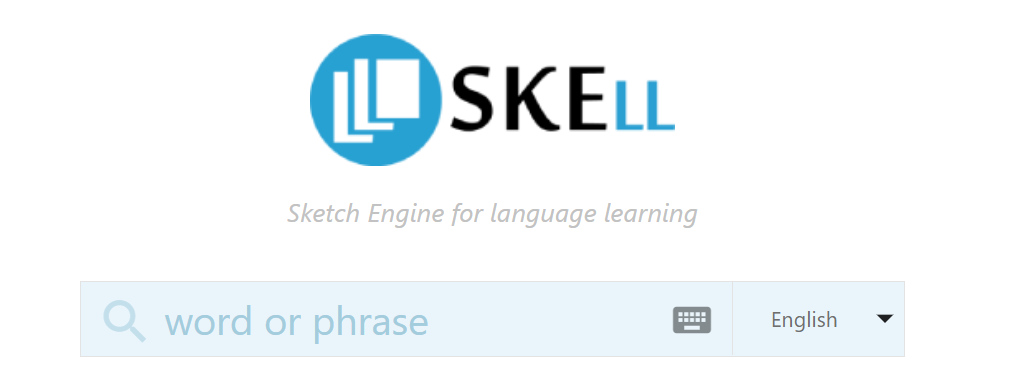
概要
“SKELL“は、Sketch Engine for Language Learning の頭文字から来ているそうです。その名の示す通り、言語学習者向けのコーパスという点が特徴です。
【データソース】
Wikipediaの記事、English Web 2013 corpus、Timestamped web corpus、ウェブサイトなどの文章。5,700万文以上、10億語以上を収録。詳しくははこちら。
- 言語学習者向けのコーパス
- サイトのUIがとにかくシンプル&使いやすい
- 品詞の指定などコーパス独自の検索クエリは一切不要
- コロケーション・類義語も同時に調べられる
- アカウント登録不要 & 無料
言語学者向けではなく一般の人向けなのでとにかく使いやすく、サイトデザインも綺麗です。従来の「いかにも」なコーパスとは比べ物にならないくらい見易いです。



私はこの点が一番気に入っています
SKELLで出来ること
コーパスなので例文検索は当たり前なのですが、②のコロケーション情報が超絶便利です。
また、シソーラス(thesaurus;類語辞典)も同時に検索できるため、類義語辞典を別途用意する必要がありません。
- 例文検索
- コロケーションの確認
- 類義語・同義語検索
以下で具体的に紹介します。
SKELLの使い方
例文検索
説明することが無いくらい本当に単純なのですが・・・



検索窓に調べたい単語やフレーズを入力するだけです
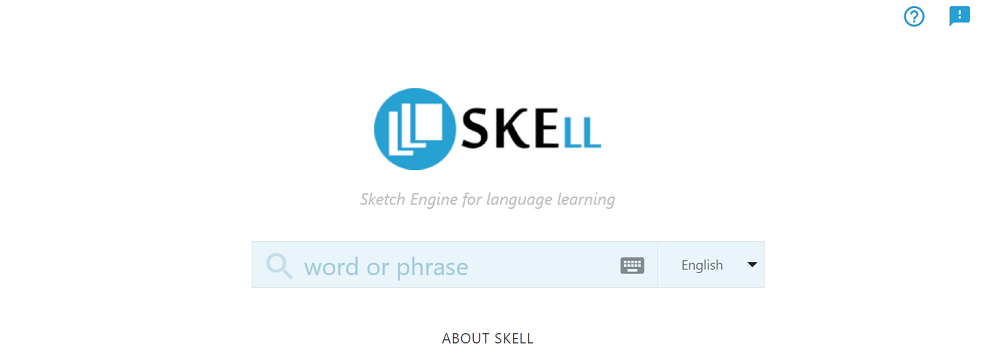
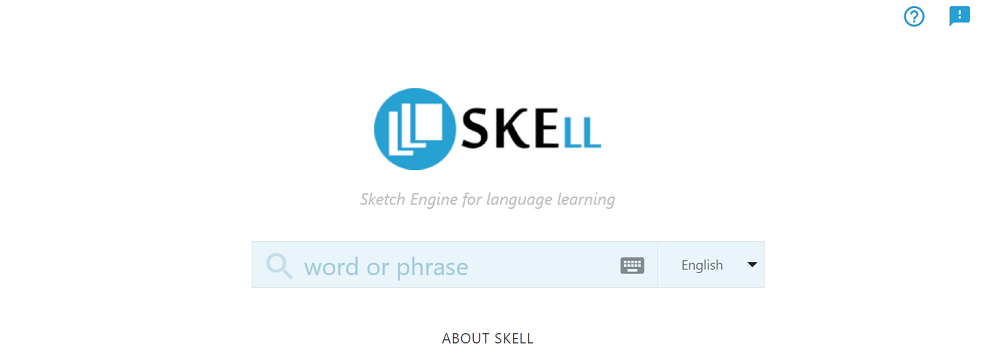



Googleのトップページ並みにシンプルですよね
知っておきたい検索ルールは以下の通り。
- 大文字小文字は関係ありません
-
例えば「wash」と全て小文字で検索しても、「Wash~」と大文字から始まる次のような例文も検索結果に出てきます。
例)Wash dish cloths and tea towels frequently.
- 品詞は指定されません
-
例えば「picture」と検索した場合、名詞の「picture」だけでなく、動詞の「picture」の例文も検索結果に出てきます。
- Base formを検索すると、派生形も検索されます
-
例えば「work」と検索した場合、「working」「works」「worked」など、派生形も検索結果に出てきます。ただし、「worked」と検索した場合は、「worked」の結果しか出てきません。
また、例えばbase formである単数形の「analysis」と検索した場合は、複数形の「analyses」の検索結果も出てきます。一方、「analyses」と検索した場合は「analyses」の結果しか出てきません。
検索結果のイメージはこちら↓
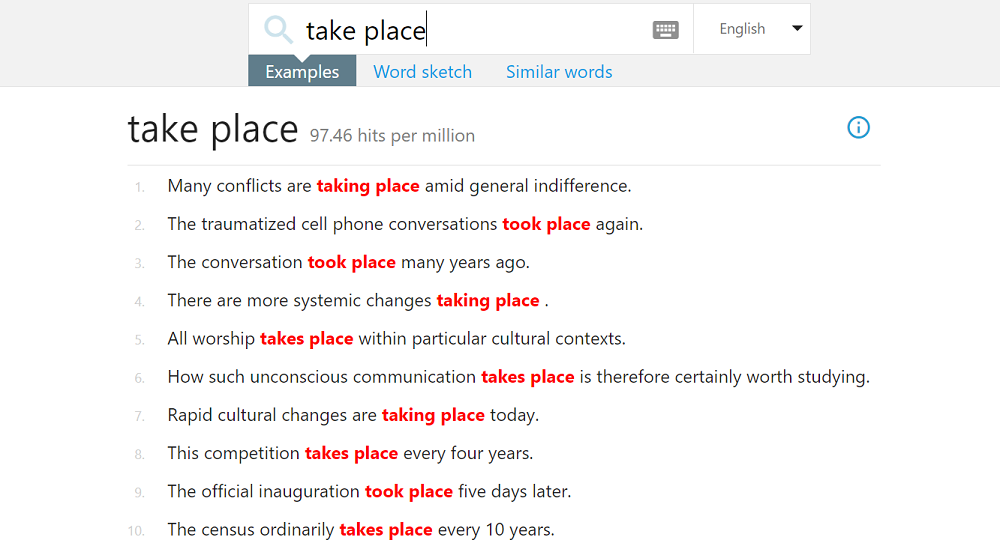
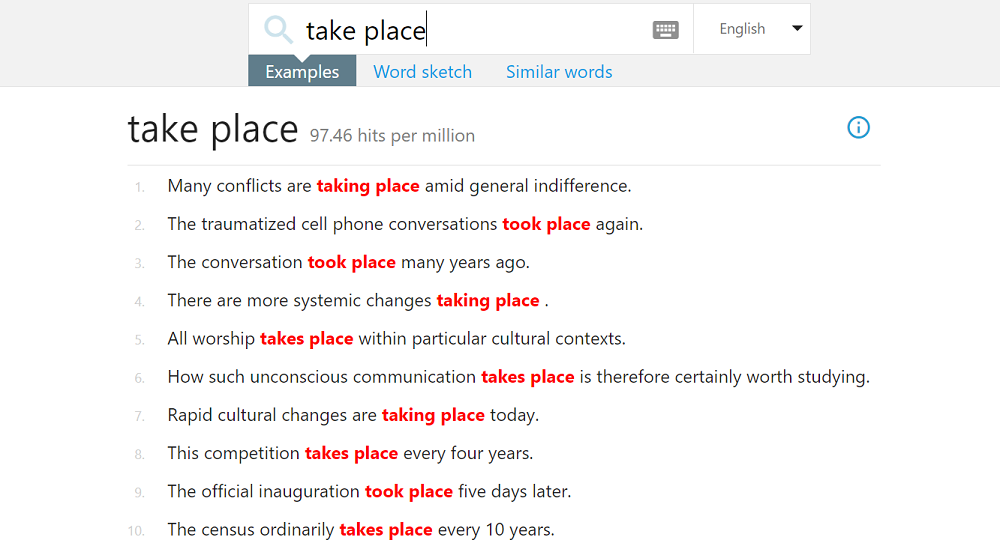
こんな感じで例文が40個出てきます。
従来のコーパスに慣れていると40個は少ない感じがするかもしれませんが、逆に制限があるっていいことかもしれません。この数の例文で上がってこないっていうことは、「稀な(=一般的ではない)」使い方ってことですしね。
出てくる例文数は40個と限定されていますが、検索語の横にヒット数(xxx hits per million)も出てきます。類似表現が複数あって、どっちの方がよく使うのかな?っていう時には参考値になります。



この辺りは一般的なコーパスの使い方と同じです
上でお示しした通り、SKELL では単語やフレーズの直接入力となりますので、いわゆる言語学で使うコーパスのようにクエリで品詞指定することは出来ません。私はこれはデメリットではなく寧ろメリットだと思っているのですが、品詞指定の検索がしたい方には適していませんのでご注意ください。
なお、品詞指定して検索したい理由が「コロケーション確認」のためであれば、次にご紹介する「Word sketch」で事足りると思いますよ。
コロケーションの確認
SKELLの一番便利な機能が『Word sketch』かもしれません。
この機能では、検索語(フレーズ)と共によく使われる語を調べることができます。
使い方は簡単。先ほどと同様、トップページの検索窓に調べたいワード(またはフレーズ)を入れて検索します。
そのままだと例文がズラッと出てきますが、検索窓のすぐ下に「Examples」「Word sketch」「Similar words」の3つのタブがありますので、真ん中の「Word sketch」を押してください。
例えば、surgey(手術)を「受ける」って言いたいときの「動詞」を調べたいとき。
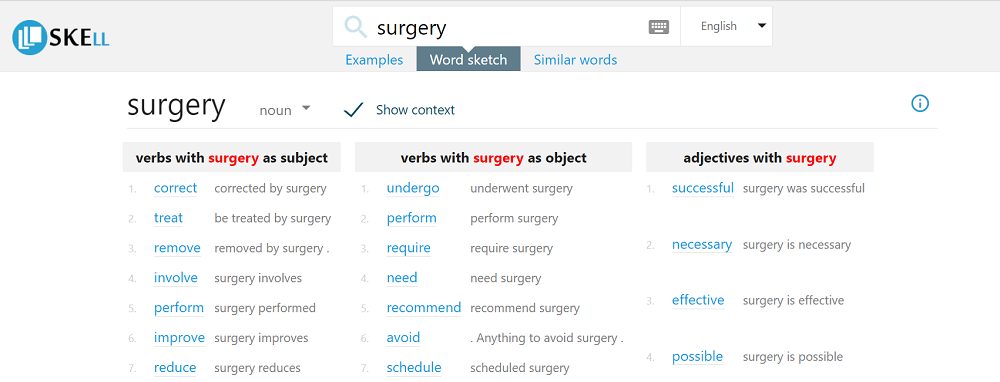
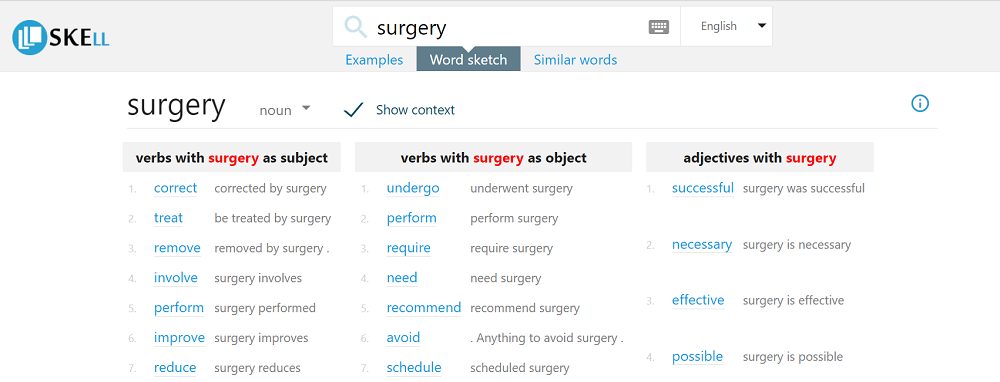
「surgery」で検索すると、真ん中のコラムに「surgery」を目的語として使う時によく使われる「動詞」のリストが表示されました。
この結果から、「receive」とか「have」より、「undergo」を使う方がいいのかな?っていうことが分かりますね。
こんな感じで、
- 修飾語としてよく使われる形容詞
- 目的語に取ることが多い名詞
- 後ろによく取る前置詞
- その単語とよく並立して使う単語
- その単語の主語としてよく使われる語
など、色々な使い方を知ることができます。しかも一度の検索で。



控えめに言ってめちゃめちゃ便利で楽しいです
「動詞は何を取ったらいいんだろう?」とか、一度悩んじゃうと結構時間使ってしまいませんか?そんなとき、Word sketchを使えば一発です。これは本当にライティングの際に重宝しますよ。
類義語・同義語検索
最後の使い方はシソーラスです。類義語が調べられます。
検索窓の下にある3つのタブのうち、一番右端の「Similar words」というタブを押すとシソーラスの結果が見られます。
以下は、「deteriorate」を検索してみた結果です。
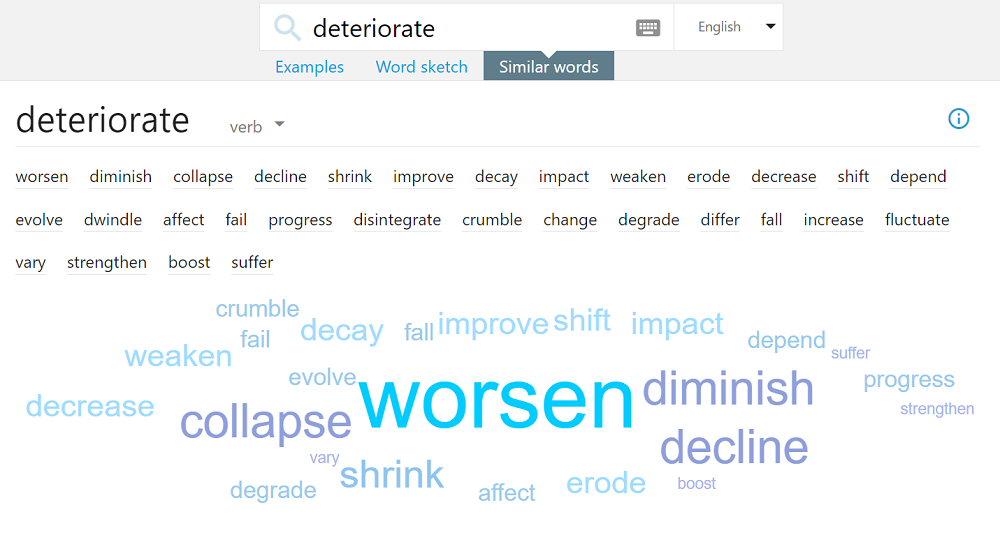
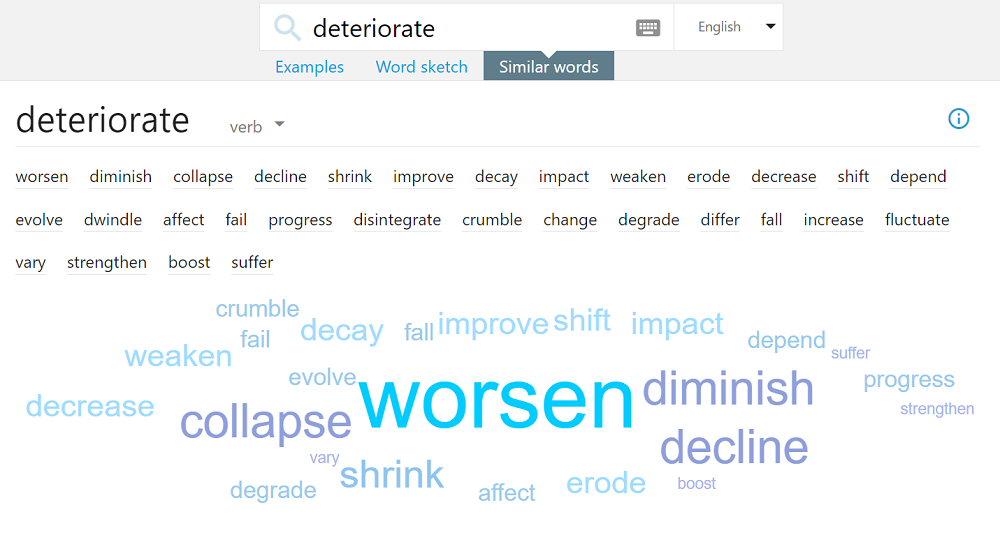
画面の中央に表示されるものほど、その検索語と意味が「近いもの」です。また、文字のサイズはその単語が使われる頻度を表しています。意味が近くても、文字が小さければあまり使われない語だということですね。



視覚的に「近いもの」「よく使うもの」がパッと見て分かるのもすごく親切ですよね!
一点注意したいのが、類義語ではないものが含まれている可能性もあるということです。機械でサーチしているので、同じような文構造&頻度で使われていたりする場合、誤って類義語だと判定することがあるみたいです。



何事もそうですが、鵜吞みにするのではなく、疑問に思う場合はきちんと意味を調べましょう
とはいえ、非常に便利なことに変わりはありません。英語では同じ単語の繰り返しが嫌われるので、類義語検索の機会は多いはず。
お気に入りのシソーラスがある方もいらっしゃるかもしれませんが、ひとつのサイトで何でも済んでしまうので、私みたいな面倒臭がりさんにはSKELLへの一本化がいいかもです。
まとめ
今回は、日常のライティングに使えるおすすめの英語コーパス『SKELL』をご紹介しました。
英語学習者向けなので作りがシンプルで見やすく、操作も簡単。それに、ライティング中に調べたい①例文、②コロケーション、③類義語が全て一発で調べられるというかなり便利なサイトです。
お気に入りのコーパスがまだない人は、是非一度試しに使ってみてください。迷ったり調べたりする時間がかなり短縮できて、ライティングがすごく捗ると思います!


【参考】ライティングが捗る便利ツール
DeepL
SKELL はライティングする人には欠かせないツールですが、ライターに必須のツールと言えば『DeepL』も欠かせません。
翻訳ツールですが、自分の書いた英文のチェックにも使えてとても便利ですよ。詳細は下記でご紹介しています。こちらももちろん無料なので、まだ使っていない方は是非取り入れてみてください。作業効率が爆上がると思います ^^


Grammarly
コーパスが気になるくらい英文を書く人なら、英文チェックツールも欲しいところですよね。色んなものが出ていますが、信頼性と精度を考えれば Grammarly 一択だと思います(少なくとも現時点では)。
英文チェックの目的・用途によっては無料の機能で満足できない方もいるかもしれませんが、もしまだ使っていないのであれば是非一度使ってみてください。英文を書く頻度が高い人ほど、生産性が上がるためおすすめですよ。